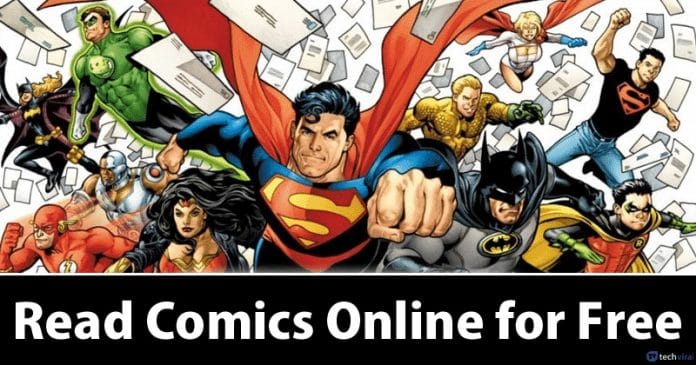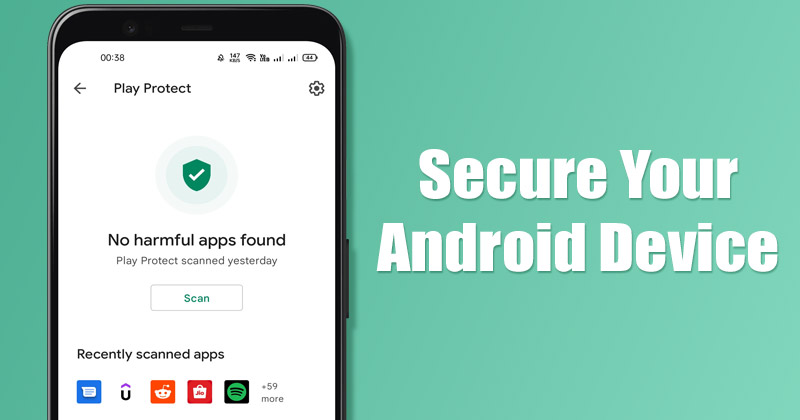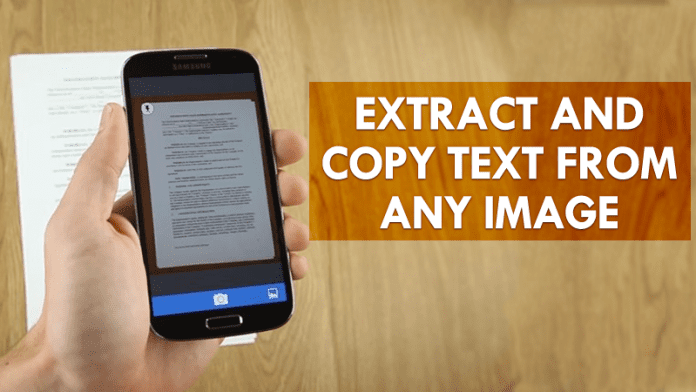Jste na veřejném místě a najednou se váš telefon rozezní! Když se probudíte z ospalosti, uvědomíte si, že je to z automaticky přehrávaného videa na vašem zařízení. Tak to je opravdu nepříjemné! Pokud navíc necháte videa přehrávat automaticky, vyčerpáte datový balíček a výdrž baterie. Abyste se vyhnuli obojímu, dovolte mi ukázat vám, jak vypnout automatické přehrávání videí na iPhone a iPad.
Ujistil jsem se, že jsem přidal kroky pro všechny hlavní zábavné aplikace, které denně používáte. Takže bez dalších řečí můžeme začít.
- Jak zastavit automatické přehrávání videí na iPhone
- Zakázat automatické přehrávání videí na Facebooku
- Vypněte automatické přehrávání videa na Twitteru
- Zastavte automatické přehrávání videí na YouTube na iPhone
- Zastavte automatické přehrávání videí na Instagramu
- Vypněte náhledy videí Netflix
- Vypněte automatické přehrávání v Amazon Prime Video
Jak zastavit automatické přehrávání videí na iPhone
- Otevřete Nastavení.
- Klepněte na Usnadnění → Pohyb.
- Vypněte automatické přehrávání náhledů videí.
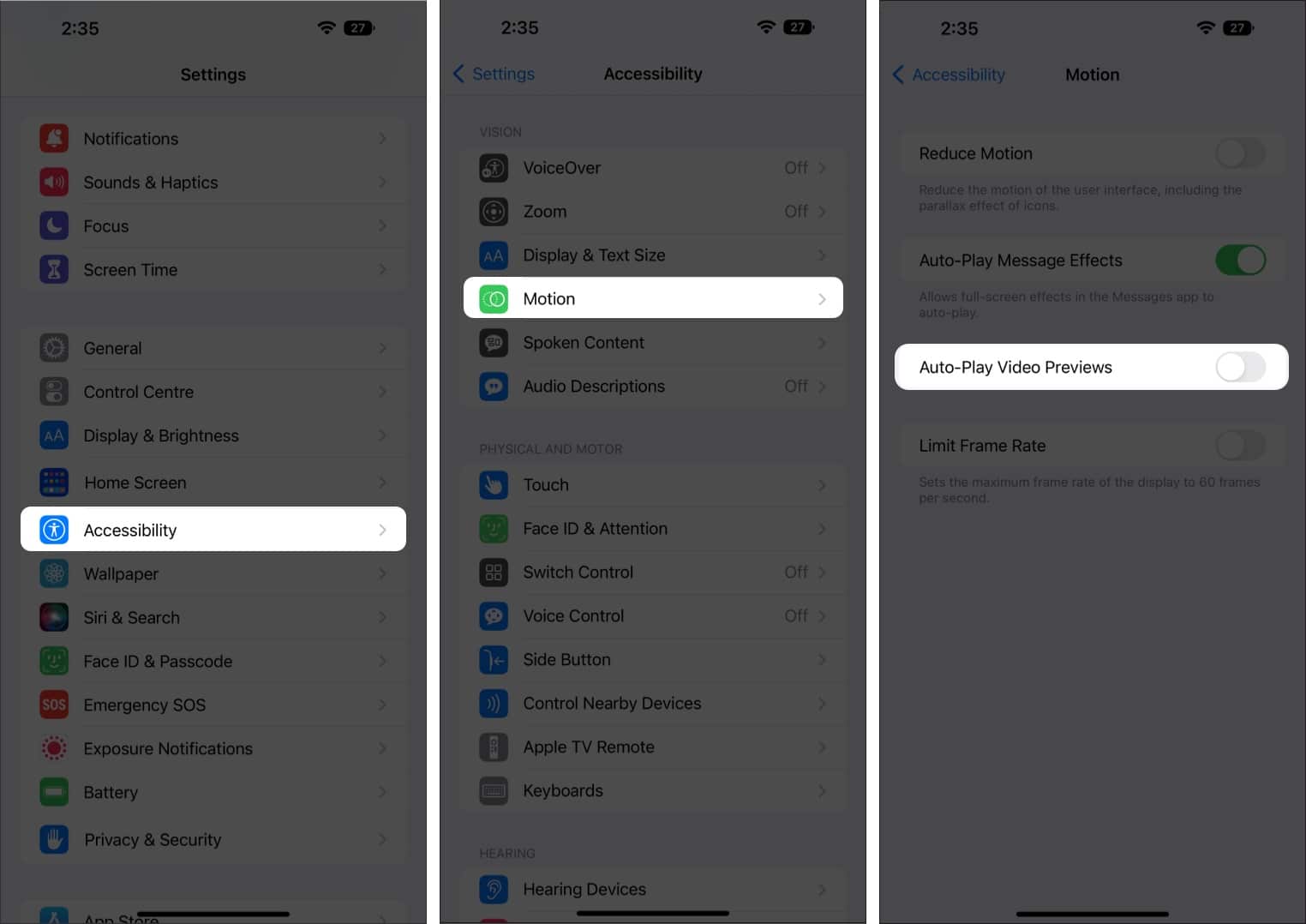
Tímto způsobem můžete zastavit automatické přehrávání videí v systémových aplikacích na vašem iPhone.
Zastavte automatické přehrávání videí v App Store
Poznámka: Pokud jste v části Usnadnění v části Pohyb vypnuli náhledy videa s automatickým přehráváním, nastavení automatického přehrávání videa bude automaticky zakázáno.
Pokud chcete zastavit automatické přehrávání pouze v App Store, postupujte takto:
- Otevřete Nastavení.
- Klepněte na App Store.
- Vyberte možnost Automatické přehrávání videa.
- Z dostupných možností vyberte Vypnuto.
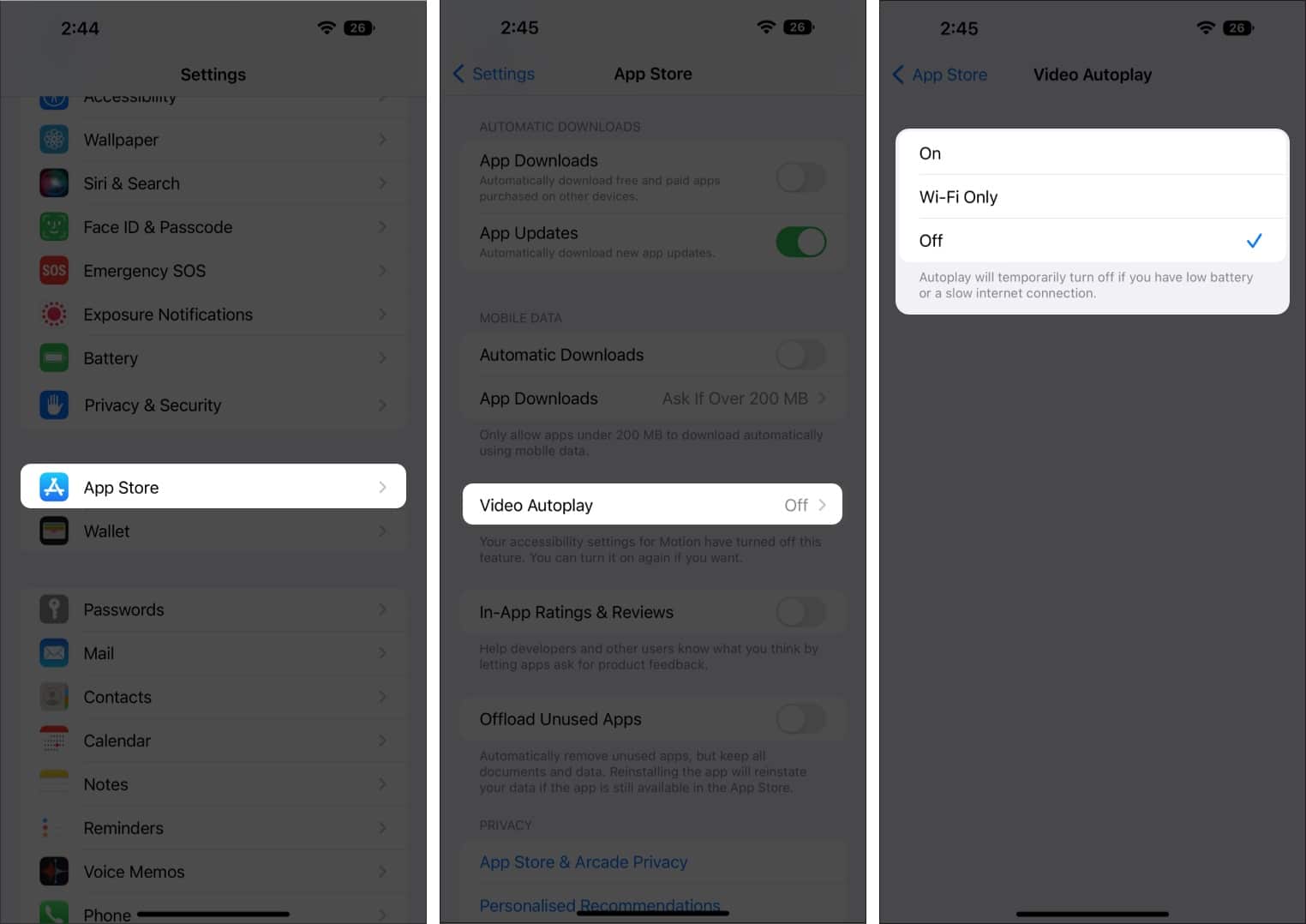
Kromě toho si můžete vybrat pouze Wi-Fi. Poté by automatické přehrávání fungovalo pouze tehdy, když je váš iPhone připojen k síti Wi-Fi.
Vypněte automatické přehrávání videí v aplikaci Fotky
Poznámka: Pokud jste vypnuli automatické přehrávání náhledů videa v části Pohyb v Usnadnění, budou tato nastavení ve výchozím nastavení zakázána.
- Přejděte do Nastavení → Fotky.
- Vypněte automatické přehrávání videí a živých fotografií.
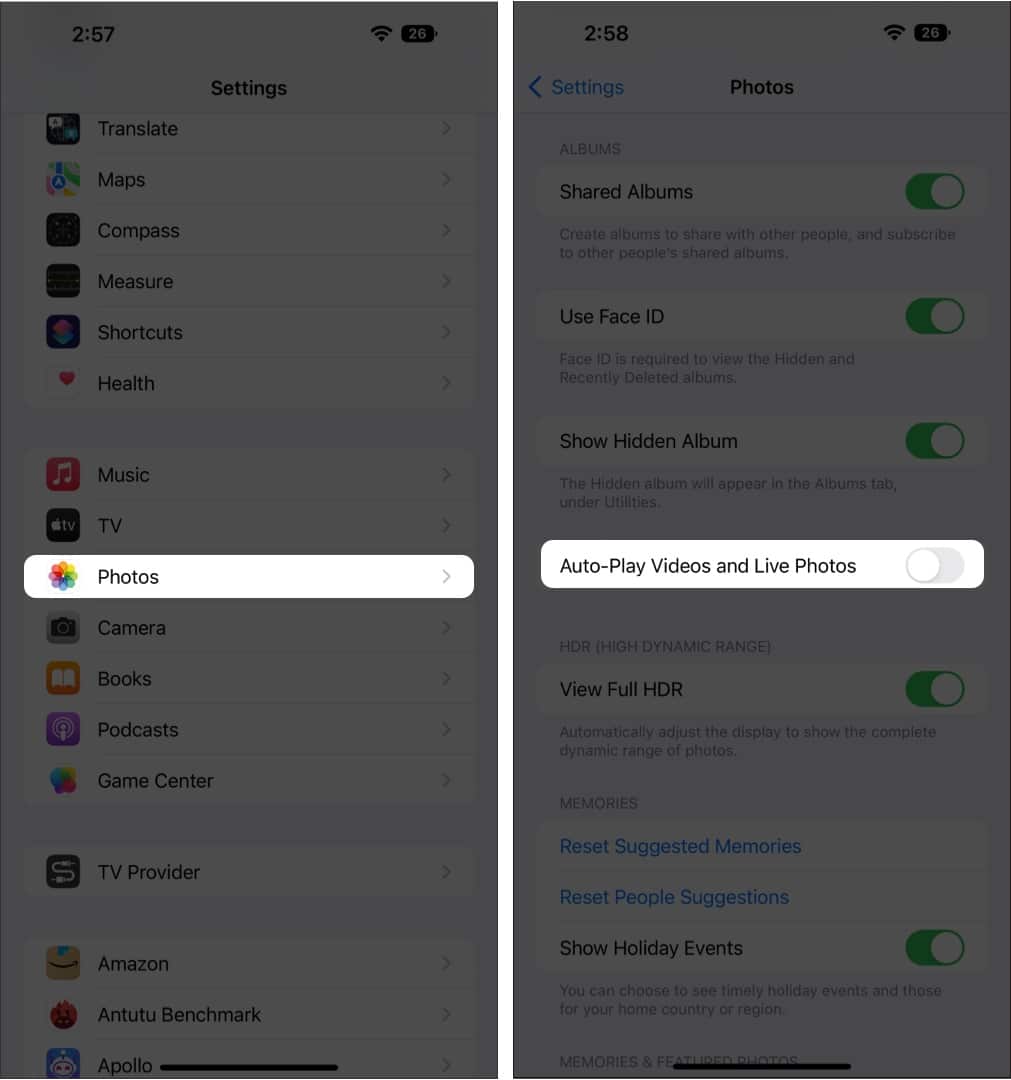
Zakázat automatické přehrávání videí na Facebooku
- Otevřete Facebook a klepněte na Menu () v pravém dolním rohu.
- Klepněte na Nastavení a soukromí → Nastavení.
- Přejděte dolů a klepněte na položku Média v části Předvolby.
- Zde vyberte Nikdy Automaticky přehrávat videa.
Pokud chcete zakázat zvuk pouze u videí s automatickým přehráváním, vypněte možnost Videa začínají zvukem.
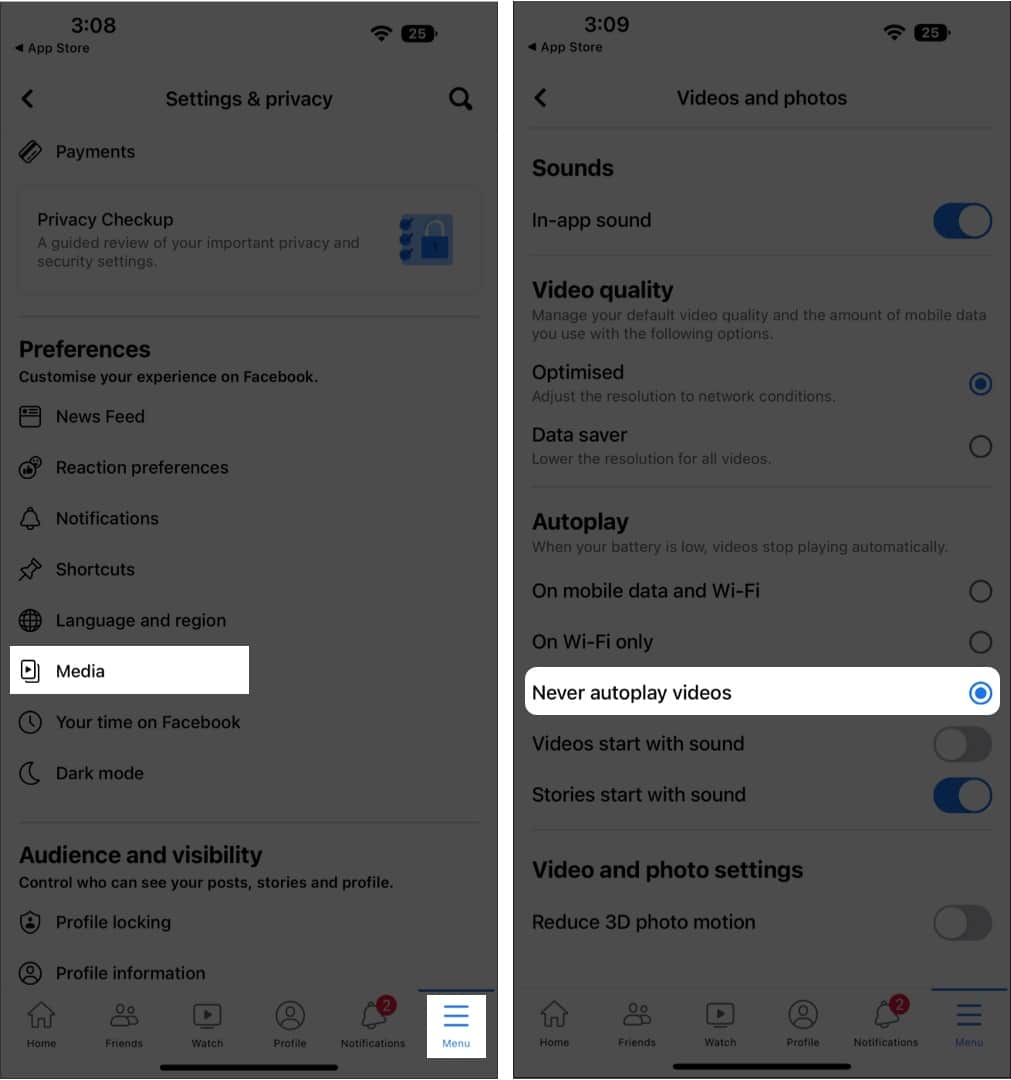
Poznámka: Podle Metamusíte aplikaci aktualizovat, pokud nevidíte Media v nastavení aplikace Facebook vašeho iPhone.
Vypněte automatické přehrávání videa na Twitteru
- Spusťte na svém iPhonu aplikaci Twitter.
- Klepněte na ikonu profilu v levém horním rohu.
- Vyberte Nastavení a podpora → Nastavení a soukromí.
- Klepněte na Usnadnění, zobrazení a jazyky.
- Vyberte Využití dat.
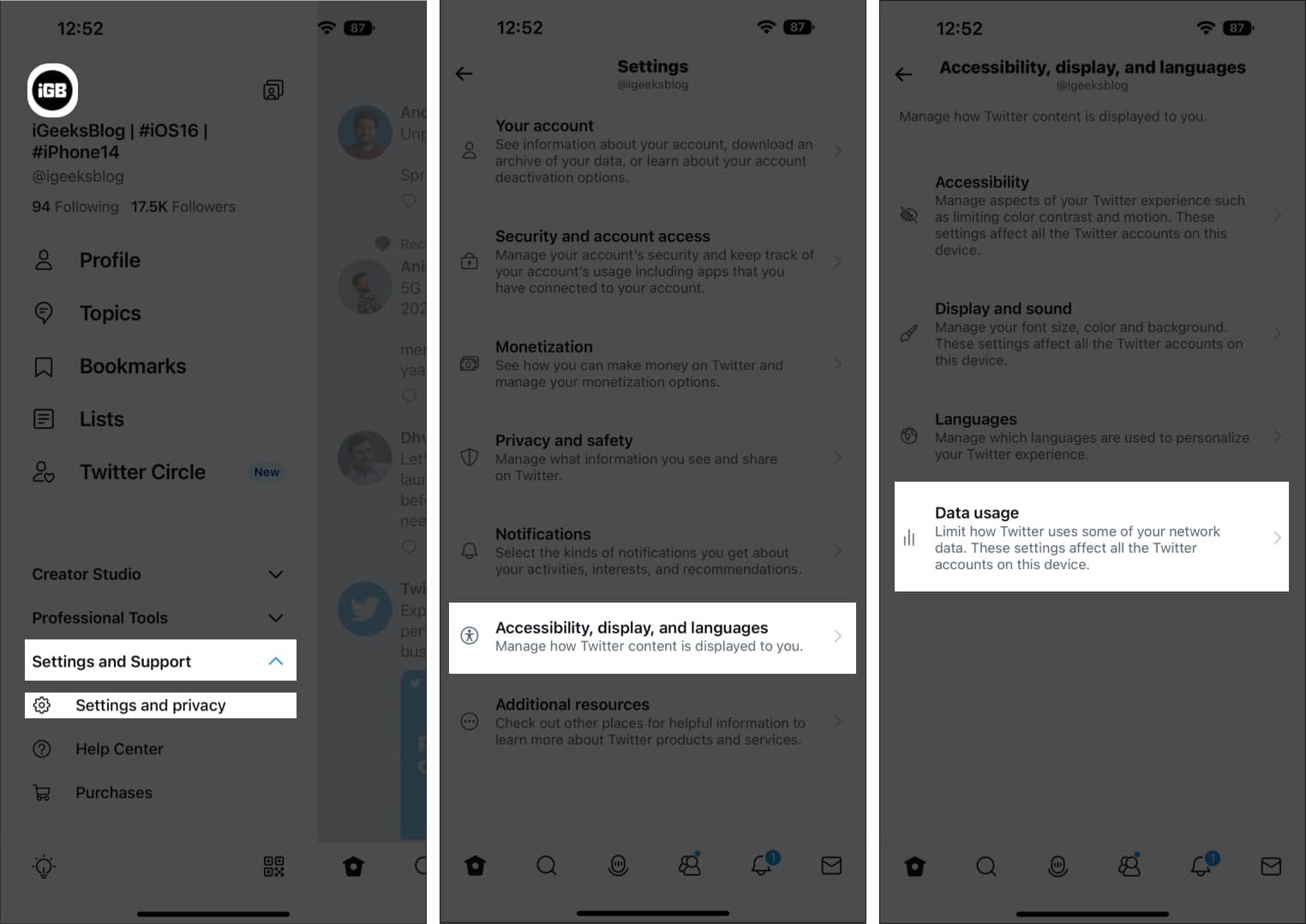
- Klepněte na Automatické přehrávání videa.
- Zvolte Nikdy.
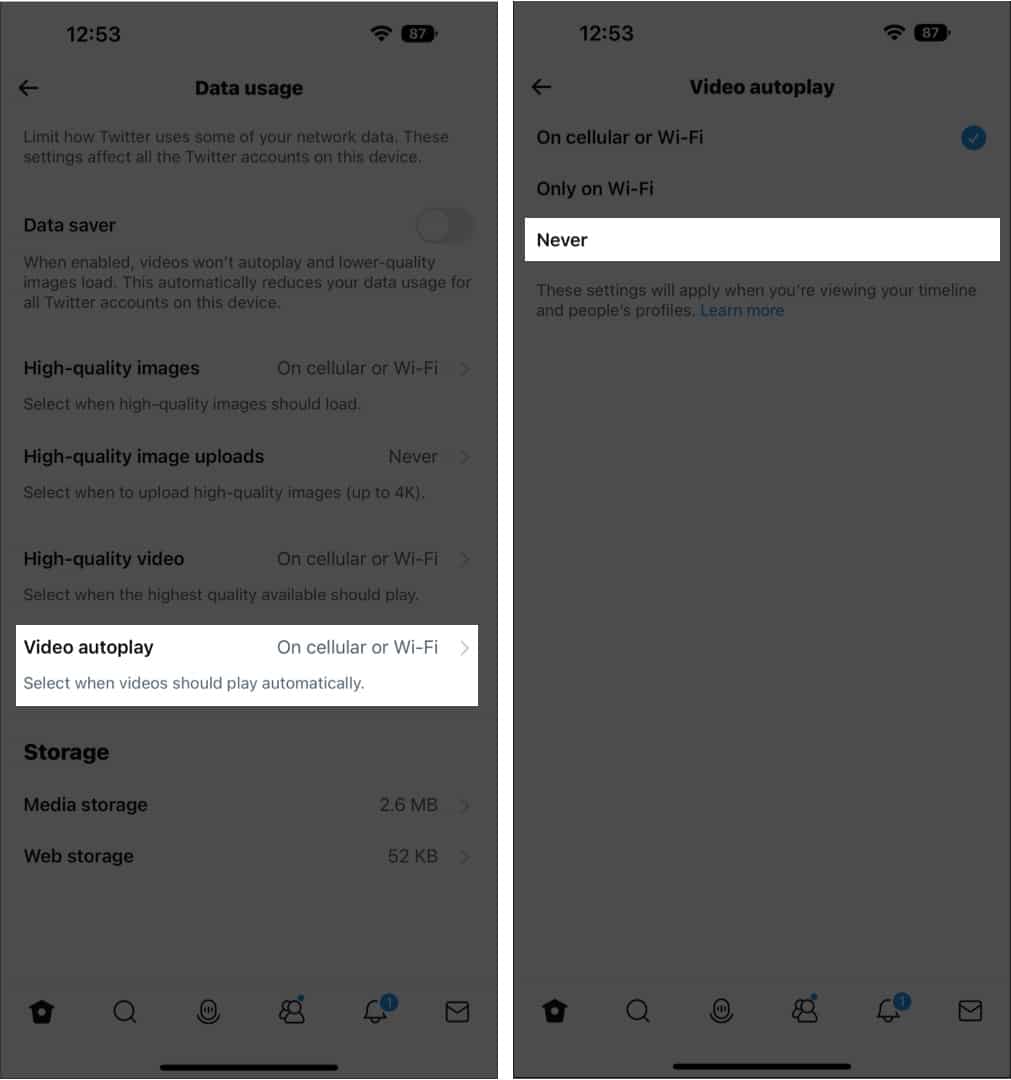
Můžete také vybrat možnost Pouze na Wi-Fi pro automatické přehrávání videí pouze při připojení k Wi-Fi. Kromě toho, pokud přepnete na Spořič dat, vypne se také automatické přehrávání.
Zastavte automatické přehrávání videí na YouTube na iPhone
Pokud si uvědomujete data, YouTube vám jistě může dát strach z dat. Pamatuji si doby, kdy mi YouTube díky mé zálibě v aplikaci a jejím automatickém přehrávání spotřeboval celý balík dat. Poučil jsem se a zde je návod, jak můžete deaktivovat automatické přehrávání pro ukládání mobilních dat na YouTube:
- Spusťte aplikaci YouTube.
- Klepněte na ikonu profilu v pravém horním rohu.
- Vyberte Nastavení → Obecné.
- Klepněte na Přehrávání ve zdrojích a poté vyberte Vypnuto.
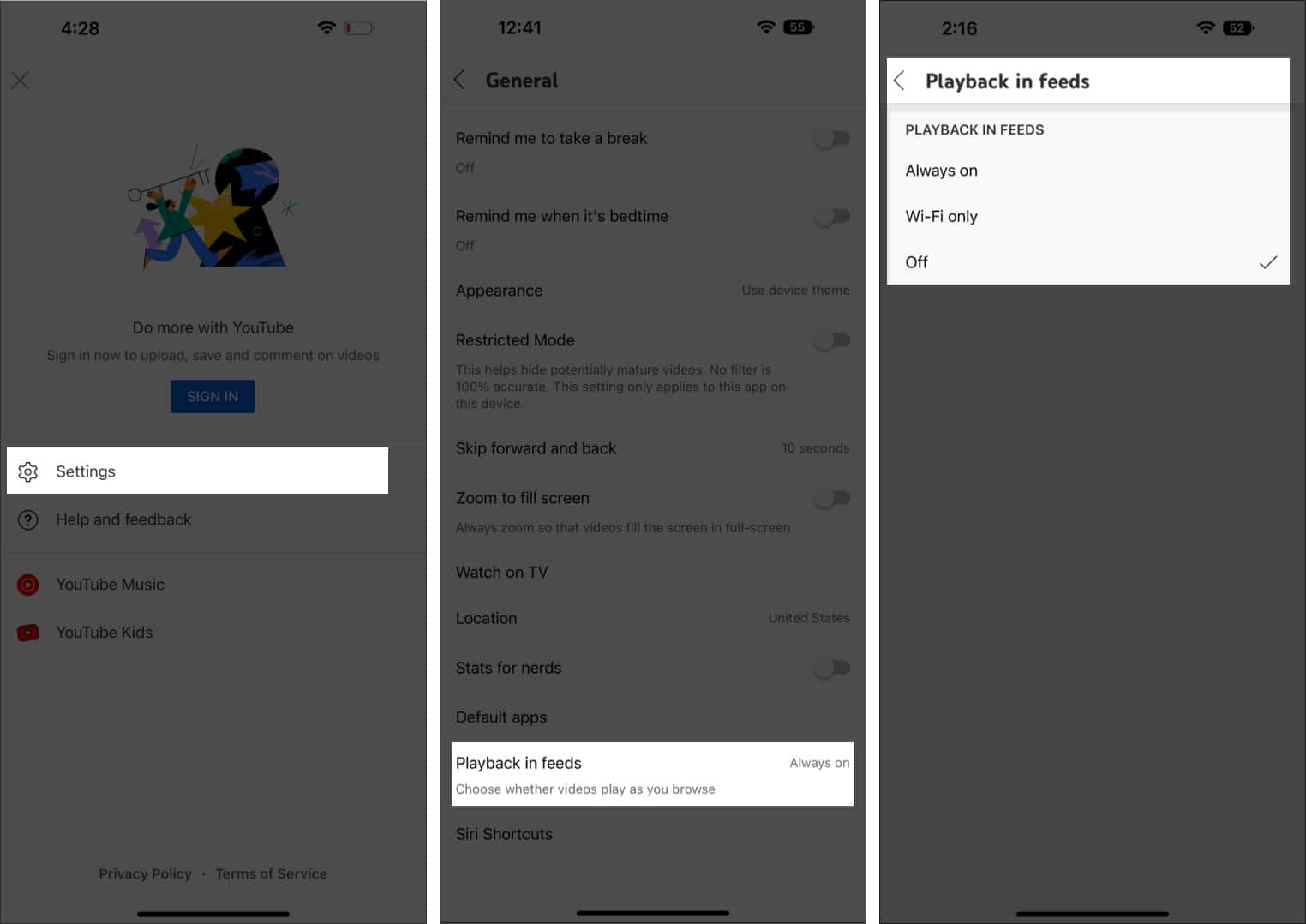
- Vypnutí automatického přehrávání dalšího videa: Vraťte se do Nastavení → Automatické přehrávání → vypněte Automatické přehrávání dalšího videa.
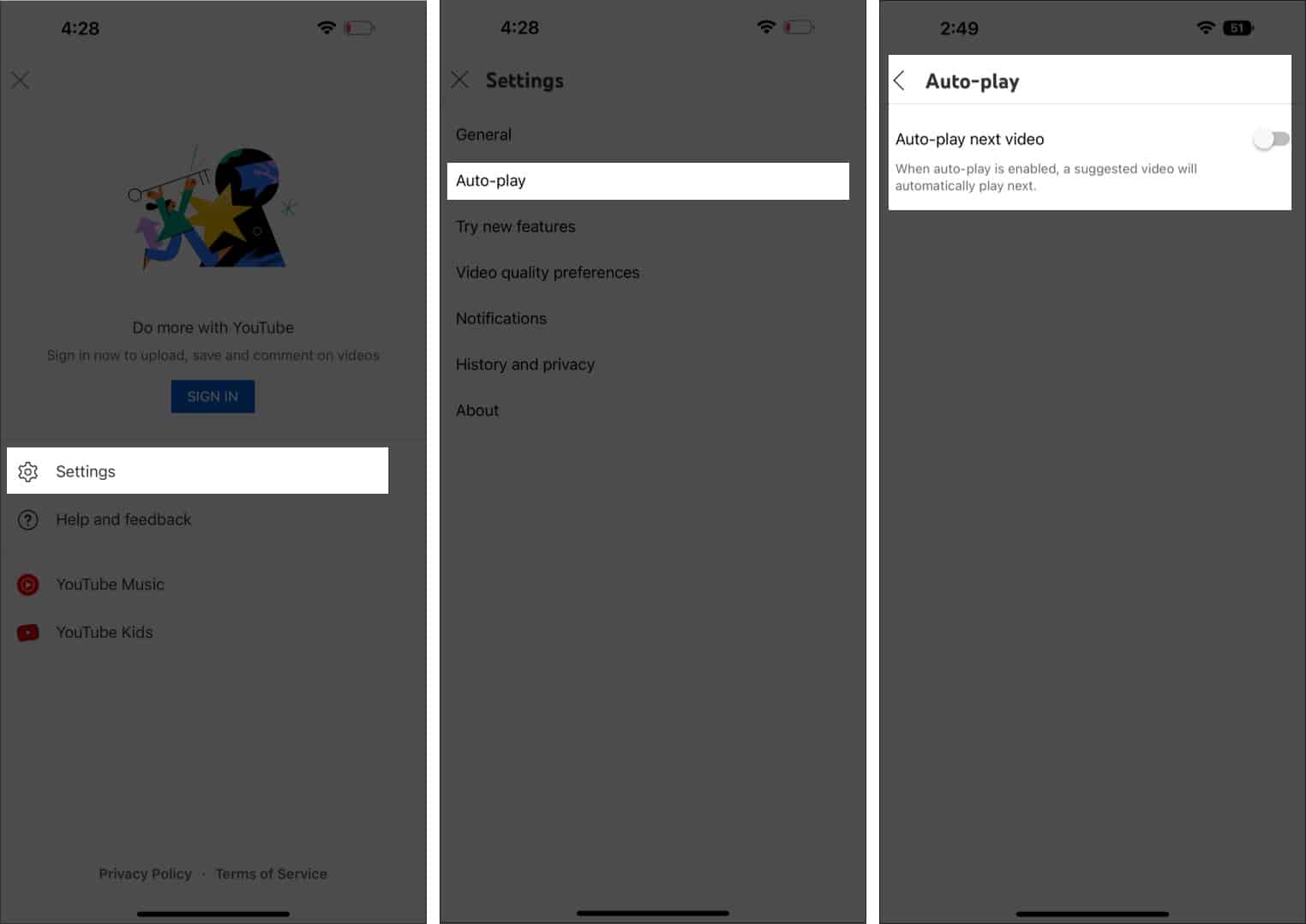
Zastavte automatické přehrávání videí na Instagramu
- Otevřete Instagram a klepněte na ikonu svého profilu v pravém dolním rohu.
- Klepněte na tři řádky v pravém horním rohu.
- Vyberte Nastavení.
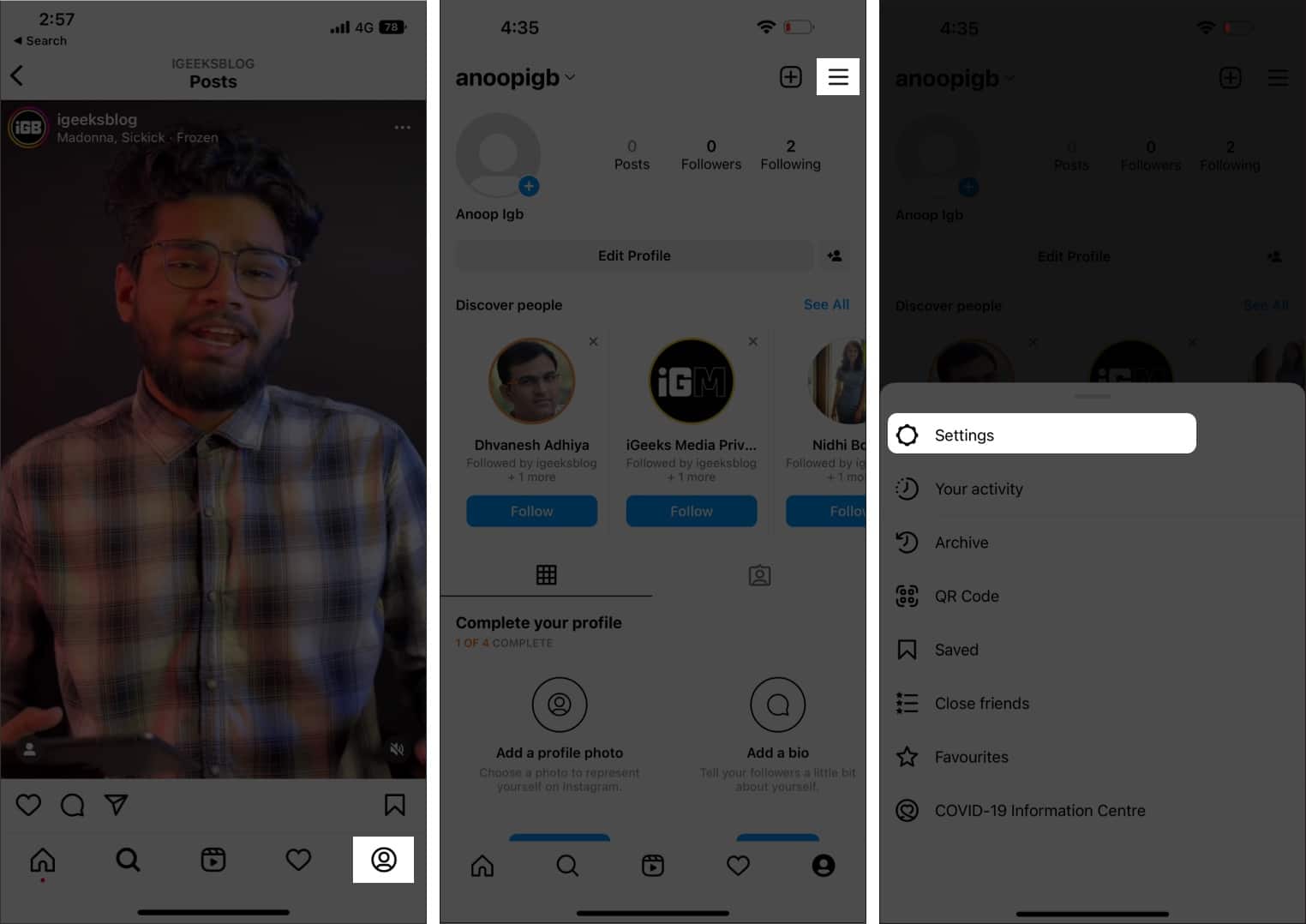
- Vyberte Účet.
- Klepněte na Využití dat.
- Zapněte Použít méně dat.
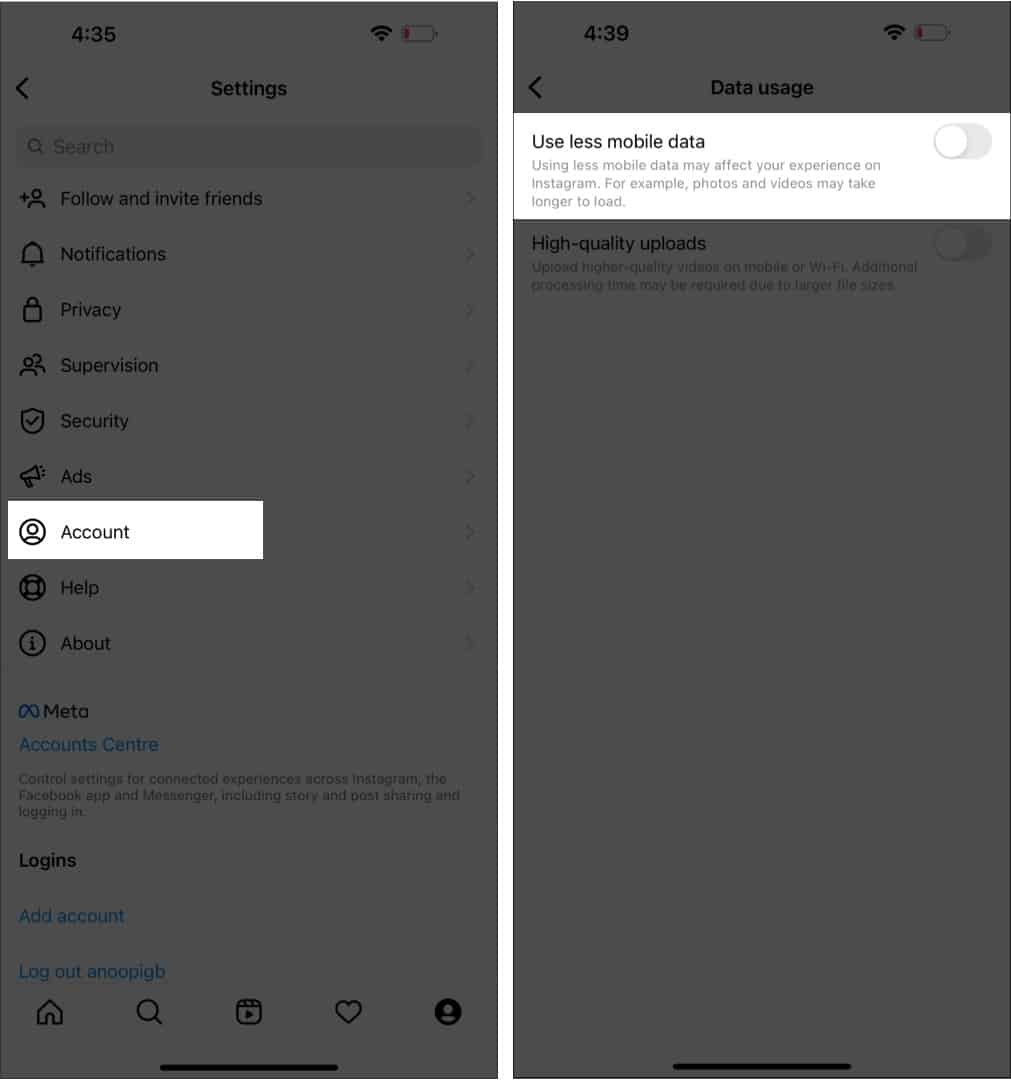
Poznámka: Toto nastavení může vypnout videa pouze na Instagramu; Kotouče a reklamy se budou i nadále automaticky přehrávat.
Vypněte náhledy videí Netflix
- Otevřete na svém iPhonu aplikaci Netflix.
Netflix můžete také otevřít ve svém prohlížeči. - Ujistěte se, že jste přihlášeni.
- Klepněte na svůj profil v pravém horním rohu.
- Vyberte Spravovat profily.
- Vyberte si svůj profil.
- Vypněte automatické přehrávání náhledů.
V prohlížeči to budou náhledy automatického přehrávání při procházení na všech zařízeních.
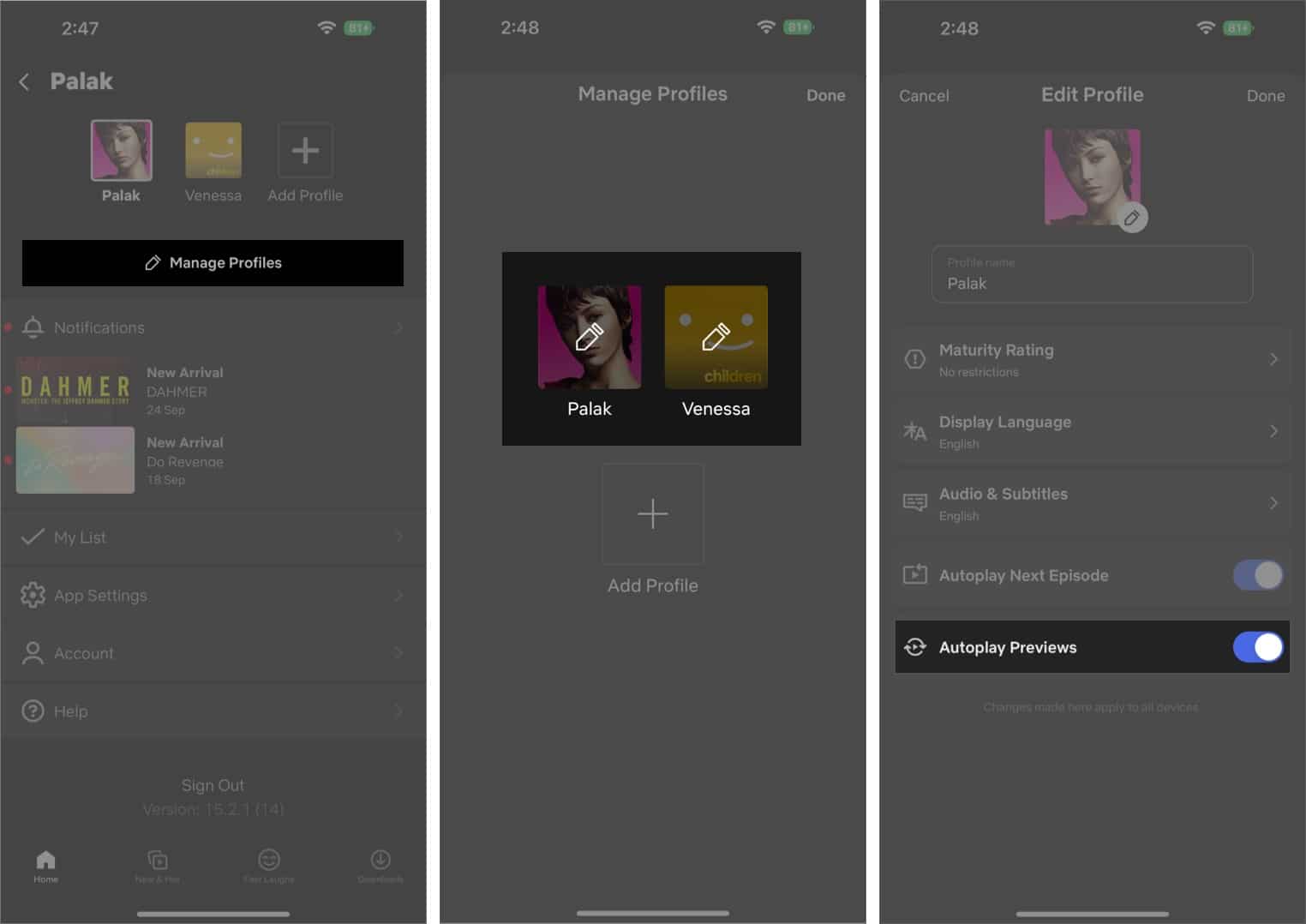
Kromě toho můžete také vypnout automatické přehrávání další epizody na všech zařízeních.
Vypněte automatické přehrávání v Amazon Prime Video
- Spusťte Amazon Prime na svém iPhonu nebo iPadu.
- Klepněte na Moje položky v pravém dolním rohu.
- Dále klepněte na ikonu Nastavení v pravém horním rohu.
- Vyberte možnost Automatické přehrávání.
- Vypněte možnost Povolit automatické přehrávání na tomto zařízení.

A je to!
I když je automatické přehrávání dobrou funkcí, někdy se může zdát trochu rušivé a spotřebovává spoustu dat. Pokud opravdu chcete na svém iPhonu a iPadu povolit automatické přehrávání, doporučuji povolit automatické přehrávání při používání Wi-Fi a naštěstí většina aplikací tuto funkci nabízí.
Mimochodem, jaké jsou vaše oblíbené filmy nebo pořady? Dejte mi vědět v komentářích níže. Mezitím jsme připravili podrobný seznam nadcházejících pořadů Apple TV+. Určitě tam najdete obsah, který stojí za to!
Vzhledem k tomu, že jste se dostali až dolů, myslím, že vás budou zajímat i tyto čtení:
- Jak zakázat hmatovou odezvu na iPhone
- Nejlepší thrillery na Netflixu ke shlédnutí
- Jak uložit mobilní data pomocí Snapchat na iPhone a iPad